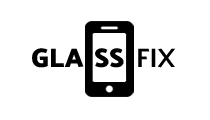KEIN FIX, KEINE KOSTEN
Reparatur auf Anfrage12 MONATE GARANTIE
GarantieserviceEXPERTEN AM WERK
Jederzeit verfügbarWIR SIND SCHNELL
Qualifizierte MitarbeiterIn nur 4 einfachen Schritten
Wenn Ihr Gerät kaputt geht, geraten Sie nicht in Panik. Wir bieten eine große Auswahl an Reparaturen für Mobiltelefone & Tablets.
Senden Sie uns das Gerät gut Verpackt und mit dem Reperaturauftrag an unsere Hauptfiliale nach Worms.
Unsere geschulten Techniker reparieren Ihr Mobiltelefon oder Tablet schnell und effizient, um Sie schnellstmöglich wieder erreichbar zu machen.
Nachdem ihr Gerät repariert und getestet wurde, wird es versichert und auf dem schnellstmöglichen Weg an Sie zurück versendet.
Neuste Meldungen
MEHR LESENÜber Uns
Besuchen Sie eines unserer Geschäfte in Deutschland, um eine umfassende Auswahl an Smartphone-Reparaturen für iPhone, Samsung, Huawei und andere Geräte zu erhalten. Mit mehr Rassa-Geschäften auf dem Weg könnte die Reparatur Ihres Telefons nicht einfacher (und schneller!) Sein. Wenn Sie Ihr Telefon reparieren möchten, können Sie einen Termin online buchen oder in einen unserer Shops gehen und Ihr Gerät kann in nur 30 Minuten repariert werden! Und wenn Sie es nicht in eines unserer Geschäfte schaffen, können Sie Ihr Gerät jederzeit an uns senden, damit wir es für Sie reparieren können.
Mehr erfahrenFAQs
INFO: Bevor Sie ihr Gerät an uns versenden, sollten Sie unbedingt ein Backup von ihrem Gerät machen. Tipps dazu finden Sie weiter unten.
1) Kostenfreie Entsorgung
2) Rückversand auf Ihre Kosten (montiert)
2) Wenn du in einer Meldung nach dem Gerätecode gefragt wirst oder dir "Diesem Computer vertrauen?" angezeigt wird, befolge die Anweisungen auf dem Bildschirm. Wenn du deinen Code vergessen hast, erhältst du hier Unterstützung.
3) Suche das Gerät auf deinem Computer. Wenn dein Gerät nicht auf deinem Computer angezeigt wird, erfährst du hier, wie du weiter vorgehst.
4) Wenn du möchtest, dass die Gesundheits- und Aktivitätsdaten von deinem Gerät oder deiner Apple Watch ebenfalls gesichert werden, musst du dein Backup verschlüsseln: Aktiviere das Markierungsfeld "[Gerät]-Backup verschlüsseln", und wähle ein einprägsames Passwort. Wenn du deine Gesundheits- und Aktivitätsdaten nicht sichern möchtest, genügt ein unverschlüsseltes Backup. Klicke in diesem Fall einfach auf "Backup jetzt erstellen".
5) Wenn der Vorgang beendet ist, kannst du sehen, ob das Backup erfolgreich abgeschlossen wurde.
2) Dein Smartphone wird von der Software automatisch erkannt. Klicke auf Sicherungskopie, um eine Sicherung aller Elemente, die gesichert werden können, zu starten.
3) Falls du nur bestimmte Gerätedaten sichern möchtest, klickst du auf der Startseite von Smart Switch oben rechts auf Mehr, wähle Einstellungen aus und öffne den Reiter Gesicherte Elemente. Durch das Anklicken einzelner Elemente kannst du diese nun an- und abwählen.
4) Klicke anschließend auf OK und dann auf Bestätigen.
5) Die Einstellungen werden gespeichert und du gelangst wieder auf die Startseite. Klicke jetzt auf Sicherungskopie, um die ausgewählten Elemente zu sichern.
6) Ist der Vorgang abgeschlossen, klicke auf Bestätigen. Die Datensicherung ist damit abgeschlossen.
2) Als Nächstes müssen Sie die Berechtigungen verwalten, die der HiSuite App erteilt werden. Gehen Sie dazu zu deren Einstellungen > Apps > HiSuite > Berechtigungen und lassen Sie sie auf den Gerätespeicher, Kontakte, Nachrichten, usw. zugreifen.
3) Gehen Sie anschließend zu den Einstellungen > Über Telefon und tippen Sie 7 Mal hintereinander auf die Build-Nummer, um die Entwickleroptionen zu aktivieren. Gehen Sie erneut zu Einstellungen > Entwickleroptionen und aktivieren Sie die USB-Debugging-Funktion.
4) Das war's! Jetzt können Sie einfach Ihr Huawei-Handy über ein USB-Kabel mit dem Computer verbinden und die HiSuite-Anwendung darauf starten. Von der Startseite aus können Sie die Funktion "Backup" auswählen.
5) Darüber hinaus können Sie einfach den Datentyp auswählen, den Sie speichern möchten, und auf den Button "Backup" klicken. Sie werden dann aufgefordert, ein Passwort für die Sicherungsdatei festzulegen, um diese zu schützen.
6) Sobald der Sicherungsvorgang abgeschlossen ist, können Sie Ihr Gerät trennen. Um das Huawei-Backup vom PC wiederherzustellen, tun Sie dasselbe und wählen Sie die Option "Wiederherstellen" in HiSuite. Wählen Sie eine Sicherungsdatei und wählen Sie den Datentyp, den Sie wiederherstellen möchten. Geben Sie das Passwort des Huawei-Handy-Backups ein und stellen Sie dessen Inhalt auf Ihrem Telefon wieder her.
Gallerie Vorher – Nachher








APPLE IPHONE 8
Der Bildschirm dieses iPhone 8 war kaputt. Wir haben es durch ein neues ersetzt. Auch die Wasserdichtigkeit blieb erhalten.APPLE IPHONE 7
iPhone mit Wasserschaden. Wurde komplett mit Isopropanol gereinigt und anschließend defekte IC's mit SMG Löten entfernt und erneuert.SAMSUNG GALAXY S10
Nach einem fehlgeschlagenen Software-Update waren die Daten des Kunden fort. Wir haben es geschafft das Handy zu unbricken und die gelöschten Dateien zu 98% wiederherzustellen.APPLE IPAD 2
Gebrochenes Display und ein defekter Akku waren diesem iPad zum Verhängnis geworden. Unser Team aus Spezialisten hat sich diesem Problem angenommen und auch dieses iPad wieder zum laufen gebracht.Referenzen
War heute das erste Mal dort. Die Mitarbeiter waren supernett, Handy Reparatur ging sehr schnell. Ich werde mit Sicherheit beim nächsten Defekt wieder hingehen.
VICTORIA ROTÄRMEL
Die Nummer 1 in Worms Superfreundliches Personal und Top Service bin echt zufrieden. Alles bestens zu meiner vollsten Zufriedenheit gerne wieder! Danke an das RASSA Team!
MARKUS MISKOVSKY
Es lief einfach super und problemlos hatte mein Handy am Dienstag weg geschickt und am Samstag war es nach einer ladebuchsen Reperatur zurück. Absolut zu empfehlen.
DANIEL SCHNEIDERLIN
Die Mitarbeiter Maria und Edris sind total nett, zuverlässig, sehr kulant und hilfsbereit. Ich kann einfach nur jedem empfehlen sich an den Shop zu wenden, egal ob es sich um Neuverträge, Vertragsverlängerungen oder Reparaturen handelt.
PINA COLADA
Mein Anlauf in der Corona Zeit ! Super netter Service & gute Beratung! Mein Apple Display Schaden wurde schnell repariert und durch Originalteile ersetzt.
SANDRO C.
Top! Ich bin wegen einem gesprungenem Display gekommen. Die Beratung ist supernett und es hat auch nur 45min gedauert bis ich mein Handy wieder abholen konnte. Ich bin zufrieden mit dem Ergebnis! Ich hoffe zwar, dass mir mein Handy nicht nochmal kaputt geht, aber falls dann komme ich sehr gerne wieder 🙂 kann ich nur weiter empfehlen!
JOHANNES HECK
Unsere Partner